カスタマイズ関連設定
この章では、FastHelp5 / FastAnswer2 の各種カスタマイズ機能について説明します。
カスタマイズ関連設定 概要
各種カスタマイズ機能の概要 について説明します。
ラベル
FastHelp5 / FastAnswer2 画面に表示されている各項目の項目名を、任意の項目名に変更したい場合に設定します。 たとえば、システム全体で、[担当者番号] という項目名を [ユーザ番号] という項目名に変更することができます。
[システム管理] - [ラベル] から設定します。
コードデータ
画面に表示される各種選択リストの値を設定します。
[コード管理] メニューで、以下のコードデータを設定できます。
- [コードデータ] システム共通のコードデータ
- [運営元コードデータ] 運営元ごとに選択できるコードデータ
- [業務グループコードデータ] 業務グループごとに選択できるコードデータ
コールオプション
[ケースメイン] 画面 [コール詳細] タブに追加したい特有の問い合わせ情報(コール)管理項目がある場合に設定します。
[業務管理] - [コールオプション] から設定します。
顧客オプション
[顧客詳細] 画面に追加したい特有の顧客属性がある場合に設定します。
[業務管理] - [運営元] で、1 件の運営元を選択して設定します。
施設オプション
[施設詳細] 画面に追加したい特有の施設属性がある場合に設定します。
[業務管理] - [運営元] で、1 件の運営元を選択して設定します。
製品オプション
[製品詳細] 画面に追加したい特有の製品属性がある場合に設定します。
[業務管理] - [運営元] で、1 件の運営元を選択し、[製品種類] を選択して設定します。
帳票テンプレート
[ケースメイン] 画面から出力する帳票(例:問い合わせ管理表) を利用する場合、そのテンプレートを設定します。
[業務管理] - [帳票テンプレート] で設定します。
ステータス
コールの現在の状態(="ステータス")を分類する場合に、その状態名を設定します。
[業務管理] - [ステータス] で設定します。
フォームカスタマイズ機能
[コール管理] [ナレッジ管理] 各画面の検索エリア および 詳細エリアについて、項目の配置や表示非表示、ラベル変更などのカスタマイズを設定することができます。
業務グループ単位 サイト単位の設定ができる以外にも、個人用に設定することもできます。
一覧カスタマイズ機能
各画面の一覧エリアについて、項目の配置や表示非表示のカスタマイズを設定することができます。
業務グループサイト全体の設定ができる以外にも、個人用に設定することもできます。
オプション機能 データ関連図
[コールオプション] [顧客オプション] [施設オプション] [製品オプション] 各マスタの関連について示します。
[コールオプション] は [コールオプション] マスタで設定し、[コール] で利用します。業務グループごとに表示を選択することができます。
[顧客オプション][施設オプション] は、[運営元] で設定し、[顧客][施設]で利用します。
[製品オプション] は [運営元] の [製品種類] の単位で設定し、[製品] で利用します。
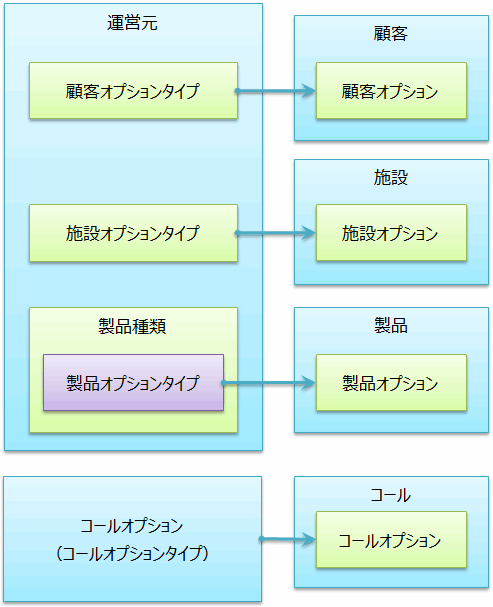
[ラベル変更] を設定する
ラベル文字列を、業務運用に適した名称に変更します。
標準のラベル文字列を変更することで、FastHelp5 / FastAnswer2 システム全体にわたって、そのラベル文字列を使用するメニュー、ボタン、ラベル、ツールチップ、およびエラー中の該当文字列を自動的に変更 (変換) することができます
- メニュー別機能
- [ラベル変更] の設定手順については、以下を参照してください。
- 「システム管理 - ラベル変更」
- ポイント
-
- 登録時に入力必須な項目は以下のとおりです。改行を含むラベルも扱えます。
- [変更対象ラベル]
- [変更後ラベル]
- ラベル名は完全一致で設定する必要があります。たとえば、"担当者" を "ユーザ" に変更する [ラベル変更] を作成した場合、[担当者] は変更対象になりますが、[担当者番号] や [担当者タイプ] は変更されません。"担当者番号" "担当者タイプ" を変更する [ラベル変更] をそれぞれ作成する必要があります。
- 本機能から設定したラベル名は、FastHelp5 / FastAnswer2 全体に反映されます。[運営元] 画面や [担当者] 画面など、画面単位でラベル名を変更するには、変更する画面から起動する [フォームカスタマイズ] 画面を使用します。
- 運用ガイド
- フォームカスタマイズの設定については、以下を参照してください。
- 「カスタマイズ関連設定 - フォームカスタマイズ を設定する」
- 変更内容は、[データ管理] - [ダウンロード処理] - [ダウンロード項目] や、ダウンロードした CSV ファイルの見出しにも反映されます。
- 登録時に入力必須な項目は以下のとおりです。改行を含むラベルも扱えます。
コードデータを設定する
[コードデータ] を設定する
すべての運営元 および 業務グループが共通で利用する選択リスト項目の値は、[コードデータ] で設定します。
- メニュー別機能
- [コードデータ]の設定手順については、以下を参照してください。
- 「コード管理 - コードデータ - [コードデータ] を登録・編集する」
- 各種仕様詳細
- [コードデータ] で設定できる選択リストの種類については、以下を参照してください。
- 「コードデータ一覧 - コードデータ」
- ポイント
-
- 登録時に入力必須な項目は以下のとおりです。
- [コード内容]
- 不要になった [コードデータ] の削除は、運用開始後であっても、自由に行うことができます。なお [コードデータ] を削除しても、各画面で選択済みのコードは削除されません。
- コードデータの表示順は、任意の順序に変更できます。これは、[運営元コードデータ一覧] エリアの [表示順設定] をクリックし、[コードデータ表示順設定] サブウィンドウで設定します。
- FastHelp5 / FastAnswer2 システムが利用するデフォルトの [コード内容] は、削除および変更することはできません。
- 各種仕様詳細
- デフォルトの [コード内容] については、以下を参照してください。
- 「コードデータ一覧 - 運営元コードデータ」
- 登録時に入力必須な項目は以下のとおりです。
[運営元コードデータ] を設定する
運営元単位で共通で利用する選択リスト項目の値は、[運営元コードデータ] で設定します。
[コード内容] を登録後、そのコード内容を利用する運営元を [利用運営元] タブから設定します。
- メニュー別機能
- [コード内容] の登録手順については、以下を参照してください。
- 「コード管理 - 運営元コードデータ - [運営元コードデータ] を登録・編集する」
- 登録した [コード内容] を [運営元] で利用するための設定手順については、以下を参照してください。
- 「コード管理 - 運営元コードデータ - [運営元コードデータ] を [運営元] に設定する」
- 各種仕様詳細
- [運営元コードデータ] で設定できる選択リストの種類については、以下を参照してください。
- 「コードデータ一覧 - 運営元コードデータ」
- ポイント
-
- 登録時に入力必須な項目は以下のとおりです。
- [コード内容]
- コード内容をすべての運営元で利用する場合は、[共通フラグ] をオンにします。[利用運営元] タブにすべての運営元が表示されます。また、[設定] が利用できなくなります。
- 不要になった [運営元コードデータ] の削除は、運用開始後であっても、自由に行うことができます。なお [運営元コードデータ] を削除しても、各画面で選択済みのコードは削除されません。
- 運営元コードデータの表示順は、任意の順序に変更できます。これは、[運営元コードデータ一覧] エリアの [表示順設定] をクリックし、[運営元コードデータ表示順設定] サブウィンドウで設定します。
- FastHelp5 / FastAnswer2 システムが利用するデフォルトの [コード内容] は、削除および変更することはできません。
- 各種仕様詳細
- デフォルトの [コード内容] については、以下を参照してください。
- 「コードデータ一覧 - 運営元コードデータ」
- 登録時に入力必須な項目は以下のとおりです。
[業務グループコードデータ] を設定する
業務グループ単位で共通で利用する選択リスト項目の値は、[業務グループコードデータ] で設定します。
[コード内容] を登録後、そのコード内容を利用する運営元を、[利用業務グループ] タブから設定します。
- メニュー別機能
- [コード内容] の登録手順については、以下を参照してください。
- 「コード管理 - 業務グループコードデータ - [業務グループコードデータ] を登録・編集する」
- 登録した [コード内容] を [業務グループ] で利用するための設定手順については、以下を参照してください。
- 「コード管理 - 業務グループコードデータ - [業務グループコードデータ] を [業務グループ] に設定する」
- 各種仕様詳細
- [業務グループコードデータ] で設定できる選択リストの種類については、以下を参照してください。
- 「コードデータ一覧 - 業務グループコードデータ」
- ポイント
-
- 登録時に入力必須な項目は以下のとおりです。
- [コード内容]
- コード内容をすべての業務グループで利用する場合は、[共通フラグ] をオンにします。[利用業務グループ] タブにすべての業務グループが表示されます。また、[設定] が利用できなくなります。
- 不要になった [業務グループコードデータ] の削除は、運用開始後であっても、自由に行うことができます。なお [業務グループコードデータ] を削除しても、各画面で選択済みのコードは削除されません。
- 業務グループコードデータの表示順は、[業務グループコードデータ一覧] エリアの [表示順設定] をクリックし、[業務グループコードデータ表示順設定] サブウィンドウで、任意の順序に変更することができます。
- FastHelp5 / FastAnswer2 システムが利用するデフォルトの [コード内容] は、削除および変更することはできません。
- 各種仕様詳細
- デフォルトの [コード内容] については、以下を参照してください。
- 「コードデータ一覧 - 業務グループコードデータ」
- 登録時に入力必須な項目は以下のとおりです。
コールオプションを設定する
[ケースメイン] 画面に問い合わせ管理項目を追加することができます。
コールオプションを登録後、それを利用する業務グループを [利用業務グループ] タブから設定します。
- メニュー別機能
- コールオプションの設定手順については、以下を参照してください。
- 「業務管理 - コールオプション - [コールオプション] を登録・編集する」
- 登録したコールオプションを、業務グループで利用するための手順については、以下を参照してください。
- 「業務管理 - コールオプション - [コールオプション] を [業務グループ] に設定する」
- ポイント
-
- 登録時に入力必須な項目は以下のとおりです。
- [タイプ名]
- 入力タイプは、"選択リスト" "チェックボックス" "日付入力" "日時入力" "テキスト入力" "テキスト表示" "テキストエリア入力"から選択できます。
- コールオプションをすべての業務グループで利用する場合は、[業務グループ共通利用] をオンにします。[利用業務グループ] タブにすべての業務グループが表示されます。また、[設定] が利用できなくなります。
- [業務管理] - [コールオプション] 画面で、コールオプションの表示順を設定できます。
また、[業務管理] - [業務グループ] 画面の [利用業務グループ] タブで、業務グループごとのコールオプションの表示順を設定することができます。
設定した表示順は、コールを検索する画面で [コールオプション] を検索条件に指定する時の表示順として利用されます。 - 入力タイプに "選択リスト" "日付入力" "日時入力" "テキスト入力" "テキストエリア入力" を選んだ場合は、 [必須設定] が表示されます。このチェックボックスをクリックすると、このオプションの入力を必須にすることができます。担当者が、必須にした項目を入力せずに先に進もうとすると、入力エラーとなります。
- 入力タイプに "テキスト入力" "テキストエリア入力" を選んだ場合は、 [IME設定] が表示されます。ここでは、担当者が文字を入力する際に、IME を自動でオンにするかどうか、オンにするならそのモード ("全角入力"、"半角入力") を指定できます。この IME の制御は、ブラウザとして Internet Explorer を使った時に利用できます。Chrome では、IME 制御ができないことにご注意ください。
- 入力タイプに "テキスト入力" "テキストエリア入力" を選んだ場合は、[補足テキスト] が表示されます。ここには、入力のヒントとなる文字列を指定してください。この文字列は、入力項目にグレー表示されます。
- 入力タイプに、"選択リスト" を選んだ場合は、[未選択値] が表示されます。ここには、担当者が値を選択しなかった時に自動的に選択される値を指定できます。
- (入力タイプが "テキスト入力" である場合) 担当者がオプションの値として URI パス (http://、https://) や UNC パス (\\ で始まる文字列) を記述すると、その部分はリンクとなります。http / https で始まる URI をクリックすると、ブラウザの別ウィンドウに該当ページが表示されます。\\ から始まる UNC パスをクリックすると、該当する共有ディレクトリが自動的にエクスプローラに表示されます。
- Chrome の制限により、\\ で始まる文字列は Chrome ではリンクとして動作しません。
- [コールオプション詳細] エリア [高度な設定] グループの [オプションタイプ識別子] で、そのコールオプションを示す "予約記号" を任意の識別子に設定することができます。
この識別子は、帳票予約記号とメール予約記号の両方で使用できます。- 各種仕様詳細
- 予約記号の仕様については、以下を参照してください。
- 「予約記号一覧 - 帳票予約記号一覧」
- 「予約記号一覧 - メール予約記号一覧 」
- 不要になった選択リストデータの削除は、運用開始後であっても、自由に行うことができます。なお 選択リストデータを削除しても、各画面で選択済みのコードは削除されません。
- 登録時に入力必須な項目は以下のとおりです。
顧客オプション を設定する
[顧客詳細] 画面に顧客管理項目を追加することができます。
顧客オプションを登録したい [運営元] の管理画面を開き、 [運営元詳細] エリア [顧客オプション] タブから設定します。
- メニュー別機能
- [顧客オプション] の設定手順については、以下を参照してください。
- 「業務管理 - 運営元 - [運営元] に [顧客オプション] を追加する」
- ポイント
-
- 登録時に入力必須な項目は以下のとおりです。
- [タイプ名]
- 入力タイプは、"選択リスト" "チェックボックス" "日付入力" "日時入力" "テキスト入力" "テキスト表示" "テキストエリア入力"から選択できます。
- [運営元詳細] エリア [顧客オプション] タブの [表示順設定] をクリックして、顧客オプションの表示順を設定することができます。顧客を検索する画面で [顧客オプション] を検索条件に指定する時の表示順として利用されます。
- 入力タイプに "選択リスト" "日付入力" "日時入力" "テキスト入力" "テキストエリア入力" を選んだ場合は、 [必須設定] が表示されます。このチェックボックスをクリックすると、このオプションの入力を必須にすることができます。担当者が、必須にした項目を入力せずに先に進もうとすると、入力エラーとなります。
- 入力タイプに "テキスト入力" "テキストエリア入力" を選んだ場合は、 [IME設定] が表示されます。ここでは、担当者が文字を入力する際に、IME を自動でオンにするかどうか、オンにするならそのモード ("全角入力"、"半角入力") を指定できます。この IME の制御は、ブラウザとして Internet Explorer を使った時に利用できます。Chrome では、IME 制御ができないことにご注意ください。
- 入力タイプに "テキスト入力" "テキストエリア入力" を選んだ場合は、[補足テキスト] が表示されます。ここには、入力のヒントとなる文字列を指定してください。この文字列は、入力項目にグレー表示されます。
- 入力タイプに、"選択リスト" を選んだ場合は、[未選択値] が表示されます。ここには、担当者が値を選択しなかった時に自動的に選択される値を指定できます。
- (入力タイプが "テキスト入力" である場合) 担当者がオプションの値として URI パス (http://、https://) や UNC パス (\\ で始まる文字列) を記述すると、その部分はリンクとなります。http / https で始まる URI をクリックすると、ブラウザの別ウィンドウに該当ページが表示されます。\\ から始まる UNC パスをクリックすると、該当する共有ディレクトリが自動的にエクスプローラに表示されます。
- Chrome の制限により、\\ で始まる文字列は Chrome ではリンクとして動作しません。
- [顧客オプション詳細] サブウィンドウ [高度な設定] グループの [オプションタイプ識別子] で、その顧客オプションを示す "予約記号" を任意の識別名に設定することができます。
この識別子は、帳票予約記号とメール予約記号の両方で使用できます。- 各種仕様詳細
- 予約記号の仕様については、以下を参照してください。
- 「予約記号一覧 - 帳票予約記号一覧」
- 「予約記号一覧 - メール予約記号一覧 」
- 不要になった選択リストデータの削除は、運用開始後であっても、自由に行うことができます。なお 選択リストデータを削除しても、各画面で選択済みのコードは削除されません。
- 登録時に入力必須な項目は以下のとおりです。
施設オプション を設定する
[施設詳細] 画面に施設管理項目を追加することができます。
施設オプションを登録したい [運営元] の管理画面を開き、 [運営元詳細] エリア [施設オプション] タブから設定します。
- メニュー別機能
- [施設オプション] の設定手順については、以下を参照してください。
- 「業務管理 - 運営元 - [運営元] に [施設オプション] を追加する」
- ポイント
-
- 登録時に入力必須な項目は以下のとおりです。
- [タイプ名]
- 入力タイプは、"選択リスト" "チェックボックス" "日付入力" "日時入力" "テキスト入力" "テキスト表示" "テキストエリア入力"から選択できます。
- [運営元詳細] エリア [施設オプション] タブの [表示順設定] をクリックして、施設オプションの表示順を設定することができます。施設を検索する画面で [施設オプション] を検索条件に指定する時の表示順として利用されます。
- 入力タイプに "選択リスト" "日付入力" "日時入力" "テキスト入力" "テキストエリア入力" を選んだ場合は、 [必須設定] が表示されます。このチェックボックスをクリックすると、このオプションの入力を必須にすることができます。担当者が、必須にした項目を入力せずに先に進もうとすると、入力エラーとなります。
- 入力タイプに "テキスト入力" "テキストエリア入力" を選んだ場合は、 [IME設定] が表示されます。ここでは、担当者が文字を入力する際に、IME を自動でオンにするかどうか、を指定できます。この IME の制御は、ブラウザとして Internet Explorer を使った時に利用できます。Chrome では、IME 制御ができないことにご注意ください。
- 入力タイプに "テキスト入力" "テキストエリア入力" を選んだ場合は、[補足テキスト] が表示されます。ここには、入力のヒントとなる文字列を指定してください。この文字列は、入力項目にグレー表示されます。
- 入力タイプに、"選択リスト" を選んだ場合は、[未選択値] が表示されます。ここには、担当者が値を選択しなかった時に自動的に選択される値を指定できます。
- (入力タイプが "テキスト入力" である場合) 担当者がオプションの値として URI (http://、https://、\\ で始まる文字列) を記述すると、その部分はリンクとなります。http / https で始まる URI をクリックすると、ブラウザの別ウィンドウに該当ページが表示されます。\\ から始まる UNC パスをクリックすると、該当する共有ディレクトリが自動的にエクスプローラに表示されます。
- Chrome の制限により、\\ で始まる文字列は Chrome ではリンクとして動作しません。
- [施設オプション詳細] サブウィンドウ [高度な設定] グループの [オプションタイプ識別子] で、その施設オプションを示す "予約記号" を任意の識別名に設定することができます。
この識別子は、帳票予約記号とメール予約記号の両方で使用できます。- 各種仕様詳細
- 予約記号の仕様については、以下を参照してください。
- 「予約記号一覧 - 帳票予約記号一覧」
- 「予約記号一覧 - メール予約記号一覧 」
- 不要になった選択リストデータの削除は、運用開始後であっても、自由に行うことができます。なお 選択リストデータを削除しても、各画面で選択済みのコードは削除されません。
- 登録時に入力必須な項目は以下のとおりです。
製品オプション を設定する
[製品詳細] 画面に製品管理項目を追加することができます。
製品オプションは、[運営元] の [製品種類] ごとに設定します。[運営元] の管理画面を開き、 [運営元詳細] エリア [製品種類] タブから設定します。
- メニュー別機能
- [製品オプション] の設定手順については、以下を参照してください。
- 「業務管理 - 運営元 - [運営元] の [製品種類] に [製品オプション] を追加する」
- ポイント
-
- 登録時に入力必須な項目は以下のとおりです。
- [タイプ名]
- 入力タイプは、"選択リスト" "チェックボックス" "日付入力" "日時入力" "テキスト入力" "テキスト表示" "テキストエリア入力"から選択できます。
- [製品種類詳細] サブウィンドウ [製品オプション] タブの [表示順設定] をクリックして、製品オプションの表示順を設定することができます。製品を検索する画面で [製品オプション] を検索条件に指定する時の表示順として利用されます。
- 入力タイプに "選択リスト" "日付入力" "日時入力" "テキスト入力" "テキストエリア入力" を選んだ場合は、 [必須設定] が表示されます。このチェックボックスをクリックすると、このオプションの入力を必須にすることができます。担当者が、必須にした項目を入力せずに先に進もうとすると、入力エラーとなります。
- 入力タイプに "テキスト入力" "テキストエリア入力" を選んだ場合は、 [IME設定] が表示されます。ここでは、担当者が文字を入力する際に、IME を自動でオンにするかどうか、オンにするならそのモード ("全角入力"、"半角入力") を指定できます。この IME の制御は、ブラウザとして Internet Explorer を使った時に利用できます。Chrome では、IME 制御ができないことにご注意ください。
- 入力タイプに "テキスト入力" "テキストエリア入力" を選んだ場合は、[補足テキスト] が表示されます。ここには、入力のヒントとなる文字列を指定してください。この文字列は、入力項目にグレー表示されます。
- 入力タイプに、"選択リスト" を選んだ場合は、[未選択値] が表示されます。ここには、担当者が値を選択しなかった時に自動的に選択される値を指定できます。
- (入力タイプが "テキスト入力" である場合) 担当者がオプションの値として パス (http://、https://) や UNC パス (\\ で始まる文字列) を記述すると、その部分はリンクとなります。http / https で始まる URI をクリックすると、ブラウザの別ウィンドウに該当ページが表示されます。\\ から始まる UNC パスをクリックすると、該当する共有ディレクトリが自動的にエクスプローラに表示されます。
- Chrome の制限により、\\ で始まる文字列は Chrome ではリンクとして動作しません。
- [製品オプション詳細] サブウィンドウ [高度な設定] グループの [オプションタイプ識別子] で、その製品オプションを示す "予約記号" を任意の識別名に設定することができます。
- 各種仕様詳細
- 予約記号の仕様については、以下を参照してください。
- 「予約記号一覧 - 帳票予約記号一覧」
- 「予約記号一覧 - メール予約記号一覧 」
- 不要になった選択リストデータの削除は、運用開始後であっても、自由に行うことができます。なお 選択リストデータを削除しても、各画面で選択済みのコードは削除されません。
- 登録時に入力必須な項目は以下のとおりです。
[帳票テンプレート] を設定する
[帳票テンプレート] は、[ケースメイン] 画面からの "帳票出力" に利用される ”テンプレートファイル” をアップロードするメニューです。 “テンプレートファイル” とは、”帳票予約記号” を使って、出力内容やレイアウトをテンプレートとして定義したファイルです。出力時に、FastHelp5 が帳票予約記号をコール内容に動的に変換します。
- メニュー別機能
- 帳票テンプレートの設定手順については、以下を参照してください。
- 「業務管理 - 帳票テンプレート - [帳票テンプレート] を登録・編集する」
- 登録した帳票テンプレートを、業務グループで利用するための手順については、以下を参照してください。
- 「業務管理 - 帳票テンプレート - [帳票テンプレート] を [業務グループ] に設定する」
- ポイント
-
- 登録時に入力必須な項目は以下のとおりです。
- [帳票テンプレート名]
- 帳票テンプレートは、 Excelファイル(.xls、.xlsx)のみ登録することができます。
- 帳票テンプレートは、コールの内容に置き換えることのできる "予約記号" を用いて作成します。
- 各種仕様詳細
- 帳票で利用できる予約記号については、以下を参照してください。
- 「予約記号一覧 - 帳票予約記号一覧」
- [業務管理] - [帳票テンプレート] 画面で、帳票テンプレートの表示順を設定できます。
また、業務グループごとの帳票テンプレートの表示順は、[業務管理] - [業務グループ] 画面の [帳票出力設定] タブで設定することができます。
設定した表示順は、[ケースメイン] 画面で [帳票出力] をクリックした時の表示順として利用されます。
- 登録時に入力必須な項目は以下のとおりです。
[ステータス] を設定する
“ステータス”は、コールの現在の状態を表すもので、[ケースメイン] 画面で利用されます。 FastHelp5 の “ステータス” は、[ステータス1] – [ステータス2] – [ステータス3] の 3 階層で構成されています。
ステータスは基本的には、[ケースメイン] 画面上の各種操作などにより FastHelp5 が自動的に設定しますが、[ステータス3] 項目については、FastHelp5 を使用する組織に特有の管理用の詳細ステータスとして、拡張して利用できます。
- メニュー別機能
- ステータスの設定手順については、以下を参照してください。
- 「業務管理 - ステータス - [ステータス] を登録・編集する」
- 登録したステータスを、業務グループで利用するための手順については、以下を参照してください。
- 「業務管理 - ステータス - [ステータス] を [業務グループ] に設定する」
- 各種仕様詳細
- ステータスの詳細については、以下を参照してください。
- 「コール仕様 - コールステータス - コールステータス」
- ポイント
-
- 登録時に入力必須な項目は以下のとおりです。
- [理由]
- ステータスをすべての業務グループで利用する場合は、[業務グループ共通] をオンにします。[利用業務グループ] タブにすべての業務グループが表示されます。また、[設定] が利用できなくなります。
- [業務管理] - [ステータス] 画面で、ステータスの表示順を設定できます。
また、業務グループごとのステータスの表示順は、[業務管理] - [業務グループ] 画面の [利用コールステータス] タブで設定することができます。
設定した表示順は、[ケースメイン] 画面でステータスを選択する時の表示順として利用されます。
- 登録時に入力必須な項目は以下のとおりです。
フォームカスタマイズ を設定する
FastHelp5 / FastAnswer2 では、業務でよく利用する画面 (主に [コール管理][ナレッジ管理] の各画面) について、使用頻度が高い項目を目立つ位置に移動したり、利用しない項目を非表示に設定するなどの "フォームカスタマイズ" を行うことができます。またフォームカスタマイズでは、各項目のラベル背景色・必須設定・入力サイズ制限などを設定することができます。
フォームカスタマイズは、業務グループ、サイト単位で設定できる以外にも、権限のある担当者は個人用に設定することができます。 フォームカスタマイズを設定することで、きめ細かい画面設定を行うことができます。
- 共通操作
- フォームカスタマイズの操作手順については、以下を参照してください。
- 「セルフカスタマイズ - フォームカスタマイズ」
- ポイント
-
- フォームカスタマイズは、対象の画面に対して設定することができます。
- 各種仕様詳細
- フォームカスタマイズの対象画面については、以下を参照してください。
- 「コール仕様 - フォームカスタマイズ仕様 - フォームカスタマイズ 対象画面」
- フォームカスタマイズでは、各項目のラベル名 および 背景色・必須設定・入力サイズ制限などを設定することができます。
フォームカスタマイズでのラベル名の変更は、[システム管理] - [ラベル変更] での設定より優先されます。- 各種仕様詳細
- フォームカスタマイズで設定できる内容については、以下を参照してください。
- 「コール仕様 - フォームカスタマイズ仕様 - フォームカスタマイズ 設定項目について」
- フォームカスタマイズは、対象の画面に対して設定することができます。
一覧カスタマイズ を設定する
FastHelp5 / FastAnswer2 各画面の一覧表示エリアについて、よく利用する項目列を目立つ位置に移動したり、利用しない項目列を非表示に設定するなどの "一覧カスタマイズ" を行うことができます。また一覧カスタマイズでは、各項目列のラベル変更も設定することができます。
一覧カスタマイズは、システム共通 で設定できる以外にも、権限のある担当者は個人用に設定することができます。担当者ごとにきめ細かい画面設定を行うことができます。
- 共通操作
- 一覧カスタマイズの操作手順については、以下を参照してください。
- 「セルフカスタマイズ - 一覧カスタマイズ」
- ポイント
-
- 一覧カスタマイズでのラベル名の変更は、[システム管理] - [ラベル変更] での設定より優先されます。